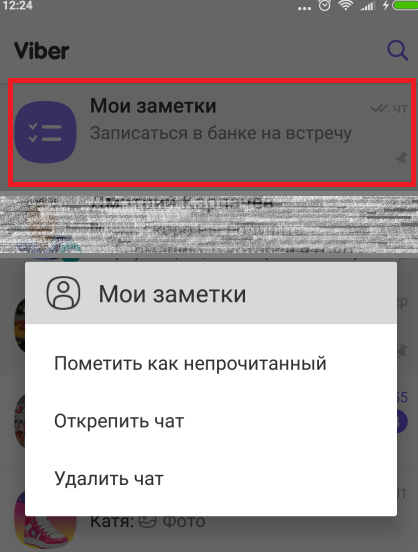Как закрепить сообщение в чате Viber
Рассматриваемая в этом материале опция доступна во всех версиях мессенджера и далее представлены инструкции по закреплению сообщения в Вайбере с Android-девайсов, iPhone и Windows-ПК. Но сначала немного информации о работе функции:
Android
В Viber для Android закрепить любое сообщение возможно, всего несколько раз тапнув по экрану смартфона или планшета.
Запустите мессенджер и перейдите в группу либо сообщество, где собираетесь разместить баннер с важной информацией.
Найдите подлежащее перемещению в верхнюю часть чата сообщение либо напишите новое послание участникам паблика.
Длительным нажатием в области сообщения вызовите меню.
Выберите пункт «Закрепить» в списке доступных возможностей.
Подтвердите поступивший из мессенджера запрос.
Оцените полученный результат.
iOS
Обеспечить постоянное присутствие той или иной информации перед взором участников группового чата или сообщества с помощью Viber для iPhone не сложнее, чем через приложение мессенджера, функционирующее в среде Андроид:
- Запустите Вайбер, откройте группу или сообщество. Напишите сообщение, требующее привлечения внимания других участников чата, или найдите таковое в переписке.
- Длительным тапом в области послания вызовите меню опций и в нём нажмите «Ещё». В случае с мультимедийными сообщениями и ссылками для получения доступа к указанному пункту в меню дополнительно нужно коснуться кнопки-стрелки.
- В отобразившейся снизу экрана области выберите «Закрепить». Далее подтвердите поступивший из Viber запрос.
- Теперь вы можете оценить полученный результат.
Windows
С помощью Viber для Windows — приложения-клона основного инсталлированного на мобильном девайсе клиента мессенджера — закреплять сообщения в группе или сообществе также возможно.
- Откройте Вайбер на компьютере и кликните по заголовку группового чата либо сообщества в списке «Беседы».
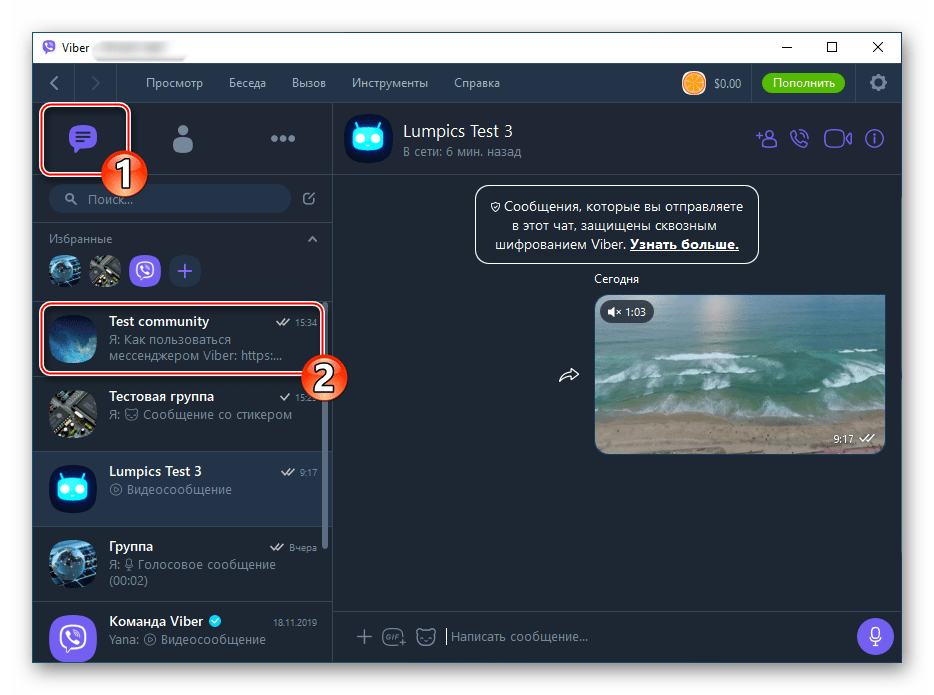
Правой кнопкой мыши щёлкните в области сообщения, которое желаете закрепить в верхней части переписки.
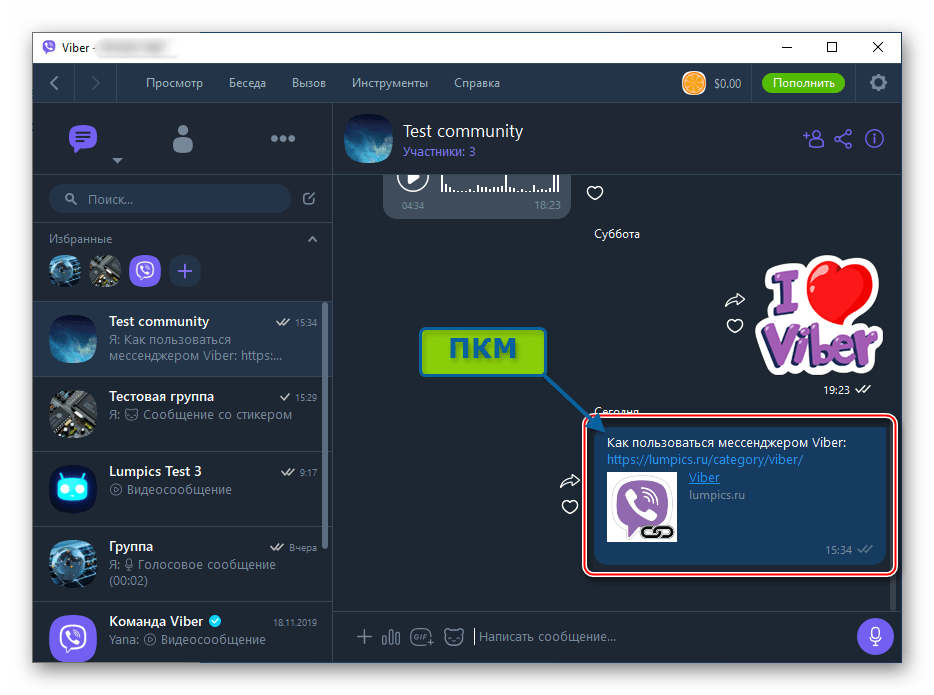 В открывшемся меню выберите пункт «Закрепить».
В открывшемся меню выберите пункт «Закрепить».
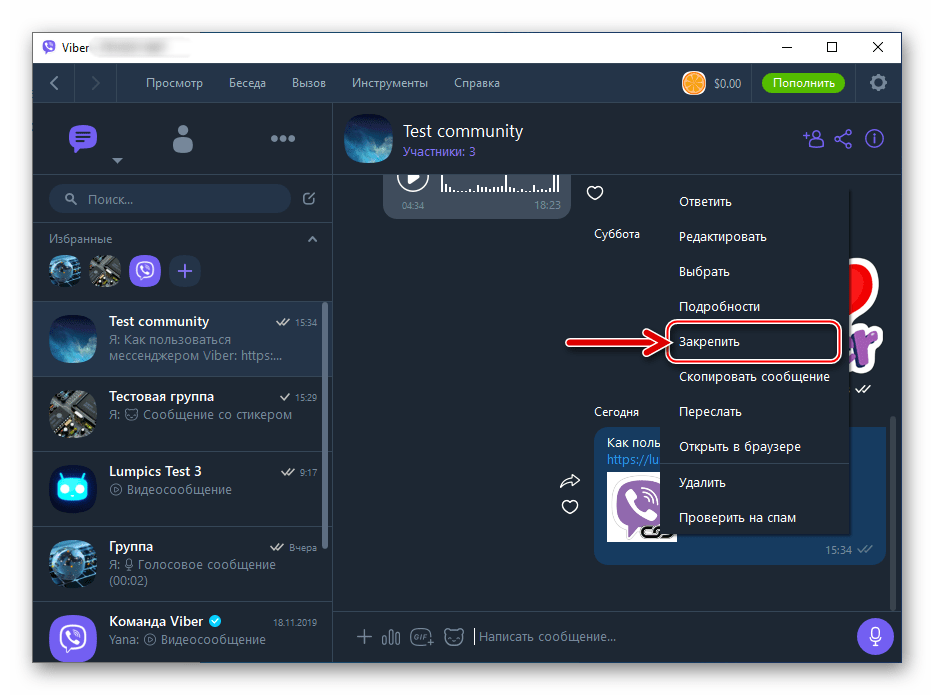 Подтвердите свои намерения, кликнув «Закрепить» в окошке запросе.
Подтвердите свои намерения, кликнув «Закрепить» в окошке запросе.
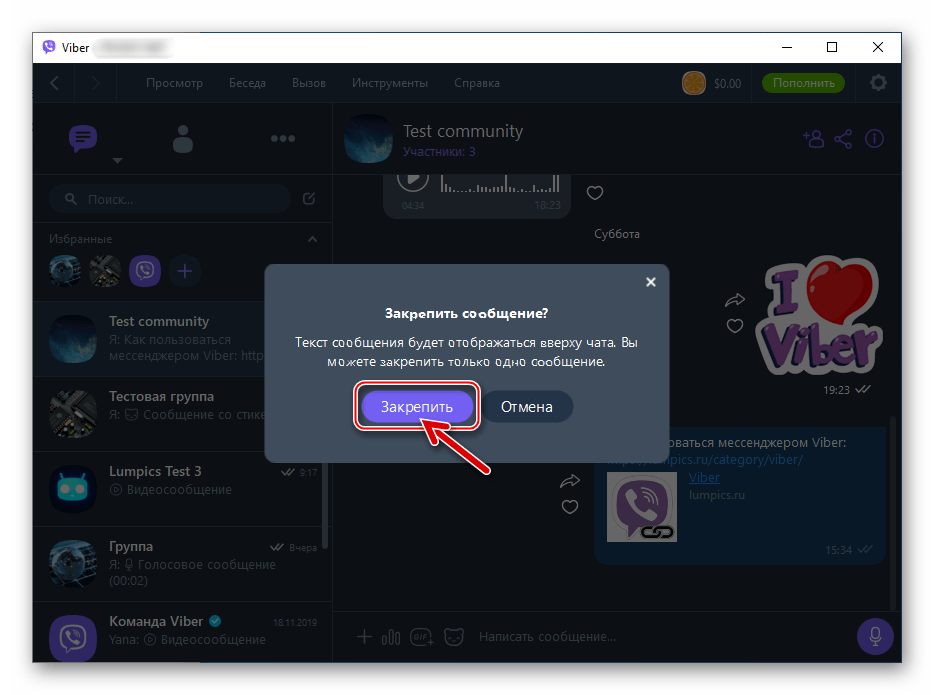 Выбранная на шаге 2 этой инструкции информация мгновенно расположится над областью с сообщениями и будет оставаться там до момента открепления.
Выбранная на шаге 2 этой инструкции информация мгновенно расположится над областью с сообщениями и будет оставаться там до момента открепления.

Как создать, закрепить, открепить, удалить Мои заметки в Вайбер
За день в мессенджеры мы заходим чаще, чем в «Заметки» на смартфоне. Поэтому удобно перед чатами видеть закрепленный чат вайбер «Мои заметки».
Как создать заметку
Для этого выполните следующие действия:
- Откройте приложение Вибер.
- Сделайте запись в «Моих Заметках» (то есть напишите сообщение и отправьте его. Данную информацию будете видеть только вы).
- Далее возле сообщения появится пустой кружок. Если поставить в нем галочку (нажать на него), то на синем фоне появится белая галка и текст заметки будет перечеркнут (значит дело выполнено).
Как закрепить / открепить заметку
Для этого выполните следующие действия:
- Откройте приложение Вайбер.
- Нажмите на чат «Мои заметки» и удерживайте 3 секунды для вызова контекстного меню, в котором выберете Закрепить (открепить, удалить).
- Также доступны функции:
— переслать заметку
— удалить
— изменить
— копировать
— ответить
— закрепить
— перевести
— поделиться.
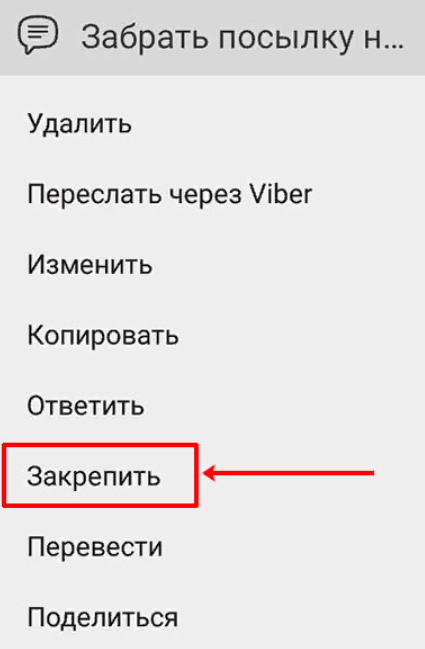
Как удалить Мои Заметки в Вайбер
Чтобы удалить Мои Заметки выполните следующие действия:
- Откройте приложение Вайбер.
- Нажмите на чат «Мои заметки» и удерживайте 3 секунды для вызова контекстного меню, в котором выберете Удалить.
- Также доступны функции:
— переслать заметку
— удалить
— изменить
— копировать
— ответить
— закрепить
— перевести
— поделиться.
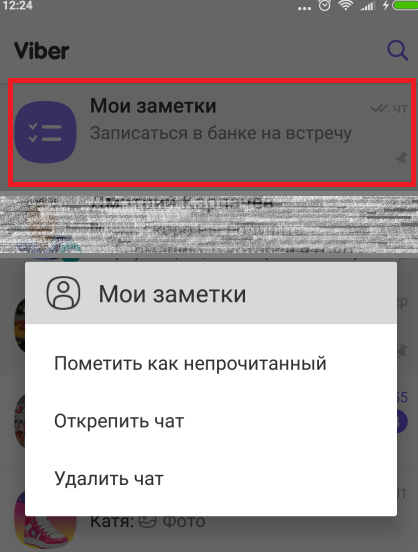
Как пометить выполненную задачу галочкой?
Чтобы не путаться между выполненными и текущими задачами, есть возможность отметить сделанную работу галочкой. Для этого:
- Открыть чат заметок;
- Найти выполненную задачу;
- В окошечке с левой стороны от задачи поставить галочку;
- Задача будет перечеркнута, что означает ее завершение.
Синхронизация между устройствами
Очень удобно, что «Мои заметки» доступны для всех синхронизированных устройств.
Просто нужно обновить приложение на используемом устройстве. Если после обновления «Мои заметки» отсутствуют, то найти и подключить их можно в меню «Еще».
Для того, чтобы открыть чат «Мои заметки» нужно:
- В открытом мессенджере перейти на вкладку «Еще».
- В открывшемся списку выбрать пункт «Мои заметки».
- Добавить в чат данные (то есть написать сообщение и отправить). Как только вы это сделаете, он автоматически появится и поднимется вверх в списке контактов (будет закреплен).
Как сделать голосование в Вайбере в группе
Сделать голосование в Вайбере можно в группах и сообществах. Мессенджер поддерживает до четырех вариантов ответов, а также отображает ход голосования в реальном времени.
Как создать опрос в Viber
Опросы доступны сразу после установки мессенджера и не требуют покупки дополнительных расширений. Для создания голосования заранее подключите устройство к сети.
Как создать опрос с помощью мобильного телефона:
- Войдите в Вайбер.
- В окне с чатами найдите группу или сообщество, в котором нужно создать голосование.
- Нажмите на кнопку стремя точками, которая расположена под окошком для ввода текста.
- Тапните по опции «Создание опроса».
- Напечатайте вопрос.
- Укажите варианты ответов.
- Нажмите на кнопку «Создать».
Окошко с голосованием автоматически отобразится у всех участников группы или сообщества.
Отображение процента голосов отображается в реальном времени в виде цифр и шкал. Участник может изменить свое мнение, кликнув по сердечку напротив подходящего варианта.
Кому можно создавать опросы
Создать опрос в Вайбере можно только в групповых чатах или сообществах.
В группе проведение голосований доступно каждому из пользователей, изменить варианты ответов может только создатель опроса. Создать группу в Вайбере довольно просто и не составит особого труда.
В сообществах управлять опросами и создавать их могут только участники со статусом администратора или супер-админа. Остальным пользователям доступен просмотр хода ответов и возможность выбора подходящего варианта.
Преимущества голосования в чатах Viber
Опросы можно проводить как в открытом, так и в анонимном режиме. Создатели опросов могут видеть показатели голосования, а также имена участников.
Голосования в Вайбере обладают следующими преимуществами и возможностями:
- быстрое создание без скачивания дополнительных расширений;
- возможность добавления новых вопросов;
- редактирование местоположения ответов во время создания;
- просмотр процентного соотношения голосов в реальном времени;
- возможность в любое время изменить свое мнение;
- возможность закрепления опроса вверху окна;
- моментальное удаление вопроса у себя или у всех участников беседы.
Как добавить варианты ответов
Добавлять, изменять, перемещать и редактировать варианты ответов в голосовании можно только во время его создания.
Как добавить ответы:
- Перейдите в меню создания опросов.
- В открывшемся окне доступна строка для названия темы и две строчки для ответов. Заполните их.
- Чтобы добавить несколько дополнительных вариантов нажмите на иконку с плюсом.
- В ранних версиях Вайбера доступно до четырех вариантов, в новой версии – до десяти.
Обновление не занимает много времени, устанавливается за несколько минут и не требует дополнительной оплаты.
Изменение порядка ответов
При создании опроса в группе или сообществе можно изменять положение ответов. Для перемещения нажмите на нужный вариант и перетяните его в любое положение списка.
Удаление голосования
После проведения голосования окошко с опросом можно удалить. Сделать это может администратор в сообществе или создатель опросника в группе.
Как удалить окошко с голосованием:
- Откройте чат в Вайбере.
- Нажимайте на тему вопроса в течение двух секунд.
- В открывшемся окне тапните по строке «Удалить у меня» или «Удалить везде».
- Подтвердите действие нажатием на кнопку «Да».
Окно удалится моментально. Голосование можно добавлять и удалять в любое время. Закрепленные опросники не исчезнут с верхней области чата после удаления и потребуют нажатия на крестик для открепления.
Что о новой опции говорят создатели Вайбер?
Директор компании Rakuten Viber Офир Эял заявляет, что их целью является сделать жизнь пользователей вообще и использование данного мессенджера в частности максимально удобным.
Вайбером пользуются более 1 миллиарда людей во всем мире. При этом из обычного мессенджера он превратился в настоящий рабочий стол. Здесь хранят важную информацию, проводят совещания и т.п.
Новая опция «Мои заметки» позволит облегчить использование приложения. Теперь важные данные можно сохранять в отдельном поле, не боясь потерять. С помощью этого инструмента можно привести в порядок свои мысли и систематизировать информацию.
Порядок действий
Чтобы правильно закрепить сообщение в группе, понадобится всего несколько кликов. Инструкция для мобильных устройств будет актуальна как для Android, так и iOS.
Разработчик решил сделать интерфейс мессенджера одинаковым на всех платформах. Сначала понадобится установить приложение Вайбер на телефон или ПК, убедиться, что учетная запись зачислена в нужную группу, она отображена в списке.
При размещении закрепленного сообщения с телефона или ПК, его не потребуется дублировать — приложение автоматически синхронизирует все подключенные учетные записи и таким образом объявление будет видно всем, в том числе и разместившему.
С компьютера
ПК-версия приложения является копией того, что устанавливается на мобильные устройства. Чтобы закрепить сообщение, понадобится:
- Открыть Viber на ПК.
- Перейти в нужное сообщество или группу, где планируется размещение баннера.
- Кликнуть правой кнопкой мыши по сообщению, которое следует закрепить.
- В появившемся контекстном меню кликнуть на пункт «Закрепить».
- Подтвердить действие.
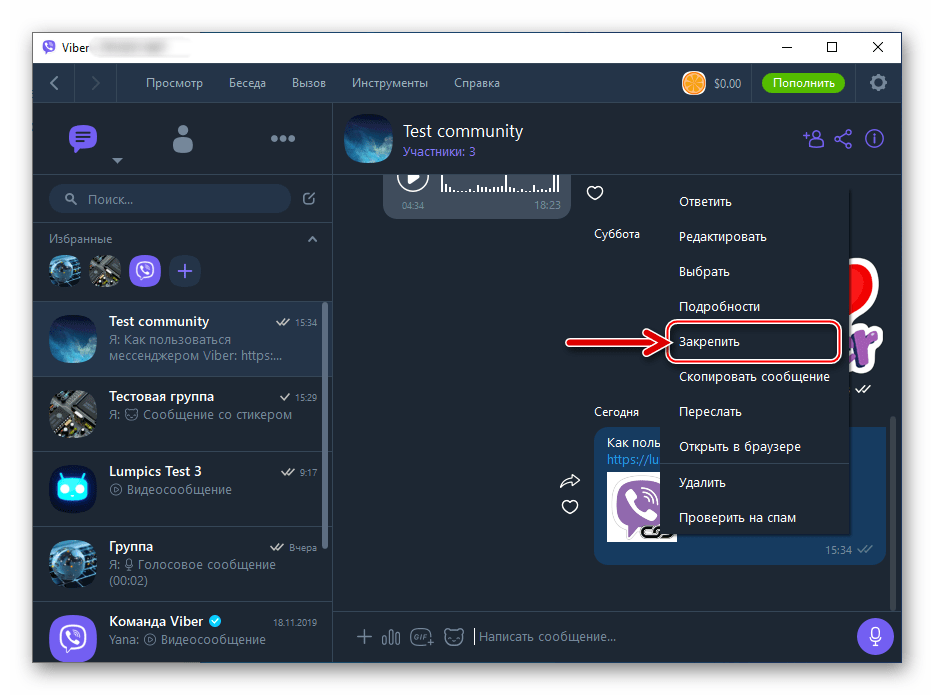 Закрепление сообщения в Вайбер с ПК
Закрепление сообщения в Вайбер с ПК
После этого все участник получат уведомления и увидят баннер, а также смогут раскрыть сообщение, кликнув по нему. Сообщение будет закреплено до тех, пока кто-либо из пользователей не открепит его обратно, либо оно не будет заменено другим, более важным сообщением.
С телефона
Чтобы закрепить сообщение в Вайбер на Андроид или iOS, нужно сделать следующее:
- Войти в приложение.
- Открыть нужную группу.
- Найти сообщение, которое требуется закрепить.
- Удерживать на нем палец несколько секунд.
- После появления меню выбрать пункт «Закрепить».
- Подтвердить действие.
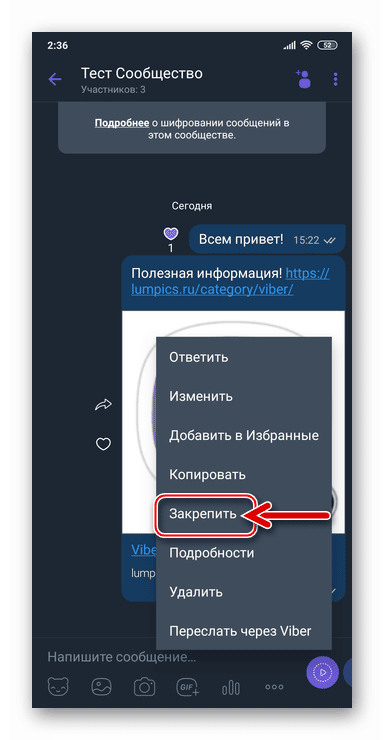 Закрепление сообщения в группе Вайбера на телефоне
Закрепление сообщения в группе Вайбера на телефоне
Это вызовет автоматическую отправку уведомления всем людям в чате, а вверху отобразится баннер. Теперь участники группы смогут увидеть его и взаимодействовать с ним.
Можно ли потом открепить закрепленную информацию
Открепить ненужный пост требуется в таких ситуациях:
- информация, приведенная в нем, устарела;
- участник, разместивший послание на баннере, покинул группу;
- появилось более срочное сообщение.
Убрать выделенную публикацию помогают следующие действия:
- Активировать мессенджер на смартфоне и компьютере.
- Войти в «Личный кабинет».
- Открыть список чатов.
- Перейти в тот, где нужно поменять или удалить баннер.
- Навести курсор на иконку с крестом или прикоснуться к ней.
- Нажать на него.
- Подтвердить действия.
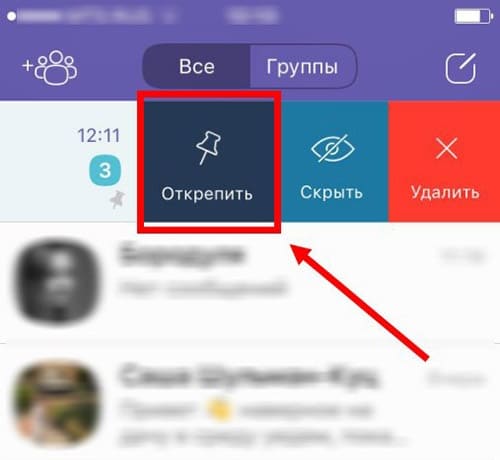
Откреп сообщения.
В результате закрепленное сообщение пропадет. На его место можно вставить новый пост.
Сообщения от ВТБ, о выигрыше денег, с неизвестного номера, сервисные, пустые
Разнообразие функций Viber делает его популярным среди пользователей. Мошенники часто используют мессенджер для вывода денег. Так может быть уведомление от ВТБ или другого банка о необходимости совершить оплату операции банковской картой. Вы не обязаны отвечать на это. Заблокировать контакт и удалить смс. То же самое необходимо сделать с сообщением, полученным с неизвестного номера.
Также часто приходят служебные сообщения от деловых партнеров Viber. Отличить их можно по зеленой галочке. Вы можете отменить их получение, просто отписавшись.
Вас также может заинтересовать: 3 лучших способа быстро и бесплатно установить Viber на телефон — пошаговые инструкции
В редких случаях пользователи получают пустое SMS. Это всегда ошибка приложения, возникающая из-за использования устаревшей версии, старого телефона или конфликта вайбера с используемым устройством.
Голосование в Вайбере — как создать свой опрос
В мессенджере Viber появилась новая функция – теперь здесь можно проводить опросы в сообществах и чатах и голосовать за нужный вариант. Это позволяет получать более активную обратную связь от участников групп.
Способ эффективный, так как он позволяет получать информацию даже от тех пользователей, которые не пишут сообщения в сообществе. Разберем, как сделать голосование в Вайбере, и для чего оно нужно.
Для чего нужны голосования в Viber
Теперь в мессенджере можно создавать сбор информации и в группах, и в сообществах. Такая функция привлекает к беседе членов сообщества и дает им шанс высказаться.
Таким простым способом можно узнать мнение клиентов о новом продукте, выбрать подарок или собрать компанию для посещения мероприятия.
Для получения опции переустановите приложение или обновите его до последней сборки. При обновлении все настройки, контакты и переписка остаются без изменений.
Как сделать голосование на компьютере или телефоне
Чтобы создать опрос в Вайбере потребуется несколько минут свободного времени и устройство с установленным приложением Вайбер.
Как создать голосование на смартфоне:
- Запустите приложение.
- Откройте ранее созданную группу.
- Тапните по иконке с тремя точками, выберите опцию «Создание опроса».
- Введите в открывшейся форме тему.
- Введите варианты ответов.
- Нажмите на кнопку «Создать».
Чтобы сделать выбор, нажмите на сердечко напротив понравившегося варианта. Результаты постоянно обновляются онлайн, и пользователь сразу же сможет узнать, как проголосовали другие.
Как провести опрос на ПК:
- Перейдите в мессенджер, установленный на компьютере.
- Выберите группу в левой части окна.
- Нажмите на иконку диаграммы, которая расположена слева от окна ввода сообщений.
- Напишите название темы, задайте варианты ответов.
- Кликните по кнопке «Создать».
В групповых чатах в Вайбере можно посмотреть, за какой вариант проголосовал каждый участник, а в сообществах голосование проводится анонимно.
Как создать опрос в группе Вайбер
Опрос в группе создается так же, как и в сообществе. С той разницей, что голосование в группе не анонимно, и можно узнать, как проголосовал каждый участник.
Дополнительная функция – возможность закрепить сбор информации вверху чата. Для этого удерживайте опросник указательным пальцем, а затем в появившемся окне нажмите на клавишу «Закрепить».
Так же можно удалить опрос: удерживайте палец на голосовании, затем нажмите «Еще» и «Удалить».
Сообщения: исчезающие, онлайн, самоудаляющиеся, гиф, платные
Обычно все sms, которые мы отправляем, сохраняются в истории.
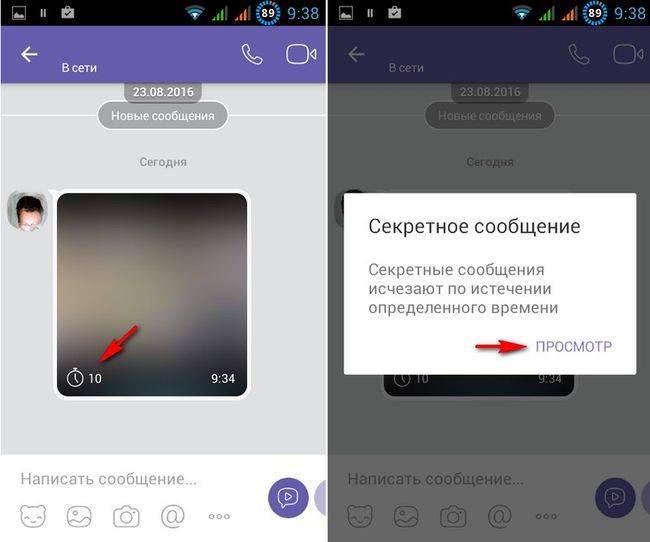
В новой версии вайбера можно создать исчезающие или самоудаляющиеся смски:
- в нижней части экрана нажимаем на фотоаппарат и делаем снимок;
- жмем на перечеркнутый кружок;
- выбираем время, в течение которого пользователь будет видеть сообщение;
- отправляем.
Такое сообщение можно прочитать только в течение нескольких секунд после того, как оно пришло.
В программе есть возможность отправить гиф сообщение. Оно будет ярким, анимированным. Для этого выбираем значок «Gif+».
Несмотря на то, что в некоторых мессенджерах сообщения можно отправить онлайн, в вайбере такой функции нет. Все смс отправляются только через установленное приложение.
Как пользоваться заметками
Теперь вы знаете, как найти Мои заметки, поэтому перейдем к вопросу, как ими пользоваться. По сути – это такой же чат, как и с любым другим пользователем. Вот только сообщения просто сохраняются в нем и никому не пересылаются (их видите только вы).
Как добавить и закрепить запись
Внизу отображается поле для ввода текста. Здесь же есть кнопки для добавления стикера, фото, отправки файла или контакта и прочее. Также можно отправить видео или голосовое сообщение.
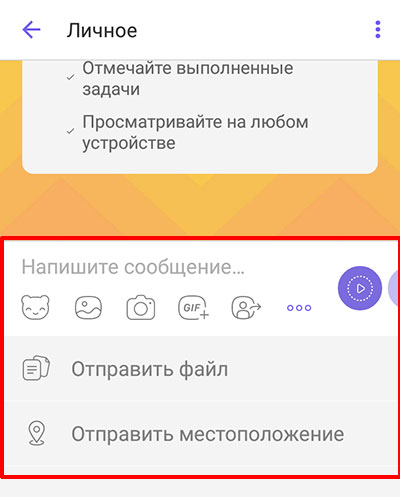
С помощью заметок можно быстро создать список покупок или важных дел. Просто в виде сообщений отправляйте нужный текст в чат. По мере выполнения задач, отмечайте их птичкой.
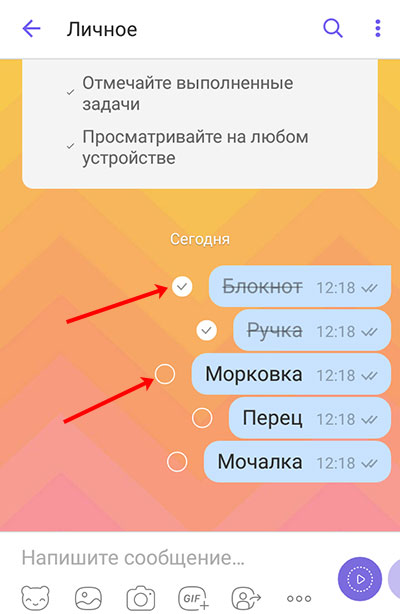
Добавленные из галереи или моментальные фото выглядят здесь, как и в других диалогах (1)
Если появляется важное событие, которое нельзя пропустить, и нужно, чтобы оно постоянно было на виду, то просто закрепите его. Для этого нажмите сообщение и удерживайте палец (2)

В открывшемся меню выбирайте «Закрепить».
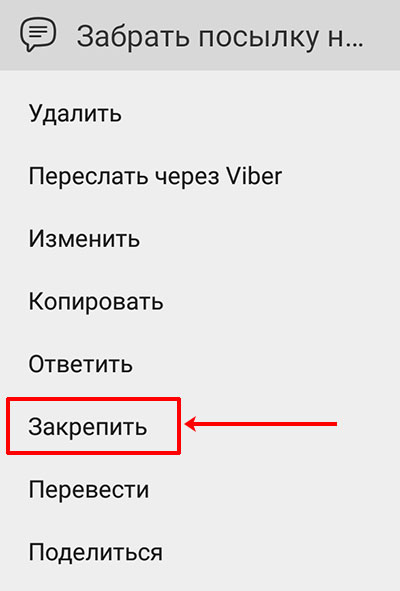
Дальше подтвердите выполнение действия.
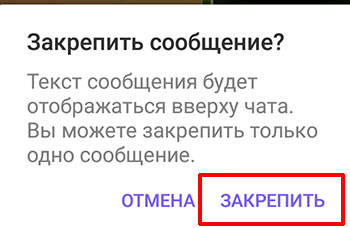
Вот так быстро можно закрепить сообщение в заметках. Теперь вы о нем точно не забудете. Главное выбирайте то, что на данный момент важнее всего, поскольку закрепить можно лишь одно сообщение.

Когда оно потеряет свою актуальность, нажмите напротив него на крестик и подтвердите открепление кнопкой «ОК».

Пересылаем сообщение в заметки из другого чата
Теперь представьте, что друг прислал что-то важное и нужно добавить в Мои заметки данную информацию. Если это будет картинка или видео, нажмите рядом с ней на стрелку
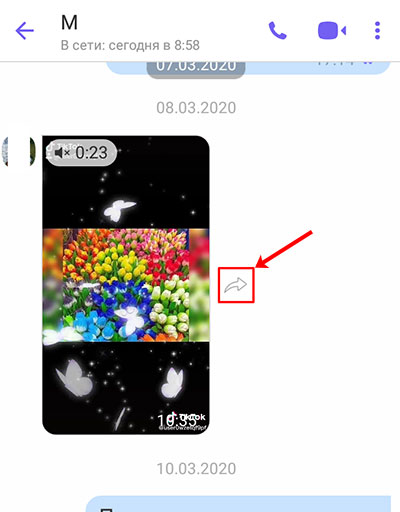
Отмечайте птичкой личный чат и жмите самолетик для отправки.
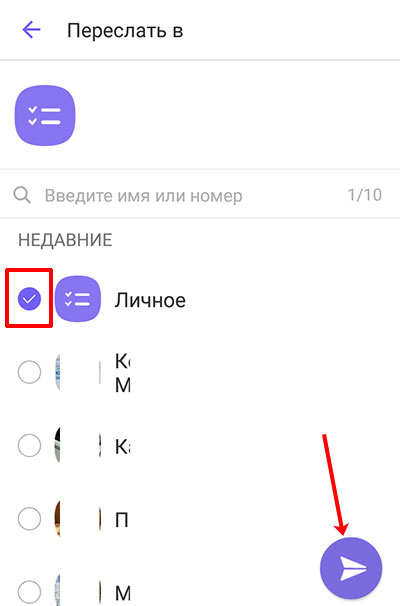
Видео или изображение будет переслано.
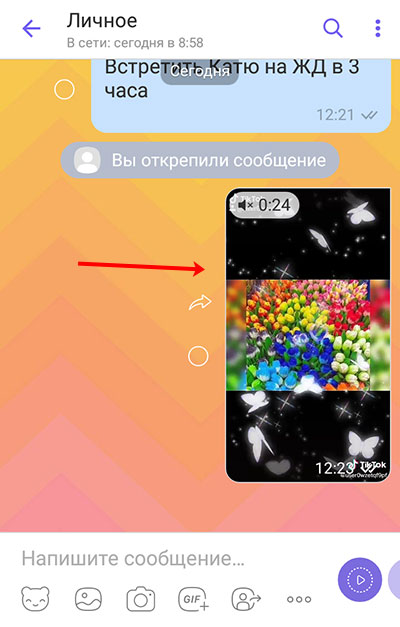
Для пересылки текстового сообщения, нажмите по нему пальцем и удерживайте его.

Потом выберите пункт «Переслать через Viber».
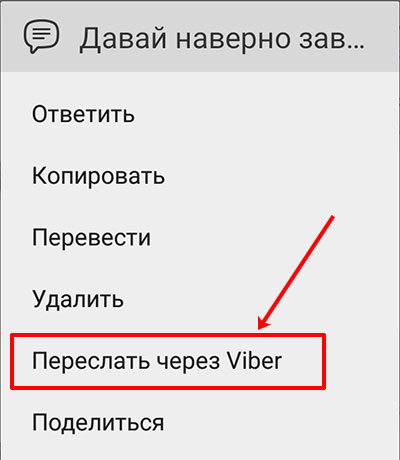
После этого снова откроется прежний чат. Здесь вы можете еще выбрать что-то для пересылки. Вверху будет отображаться максимальное и количество выделенных сообщений. Если что-то нужно, выделяйте поля пальцем и жмите по стрелке внизу.

Затем выберите чат для отправки и нажмите самолетик. В нашем случае он будет называться «Мои заметки» или по-другому, если вы поменяли название.

Как будет выглядеть пересланный текст, показано на скриншоте в следующем разделе. Напротив него вы также можете ставить птички, чтобы отмечать выполненные задания.
Удаление сообщений в заметках
Когда в группе Мои заметки наберется много лишних или выполненных заданий, их нужно будет удалять. Для этого задержите палец на ненужном сообщении, видео или прочем.
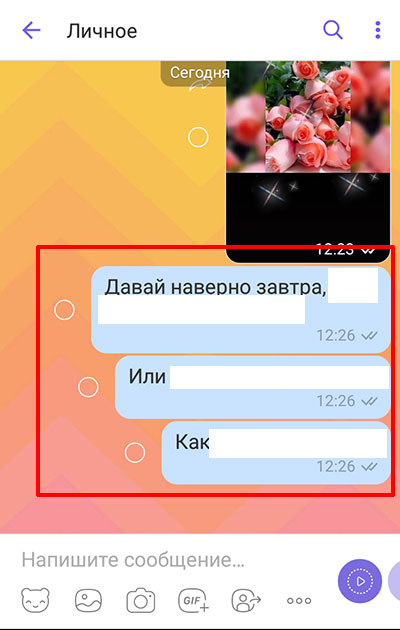
Дальше из меню выберите «Удалить».
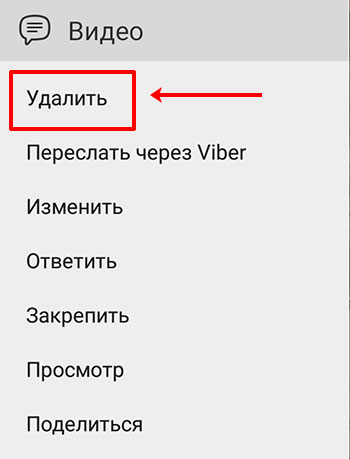
Подтвердите действие соответствующей кнопкой. Будьте внимательны, поскольку удалить затку в Вайбере просто, а вот вернуть ее никак не получится.
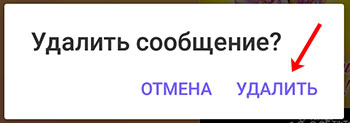
Как пользоваться поиском в заметках
Еще одна полезная функция, которая есть в заметках Вайбер – это поиск. Чтобы им воспользоваться, нажмите на значок лупы вверху справа.
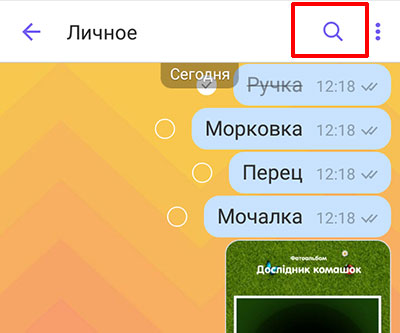
Дальше введите искомое слово в поле (1). Рядом с ним будет показано, сколько раз оно встречается в чате (2). А в самих сообщениях слово будет выделено рыжим маркером (3).
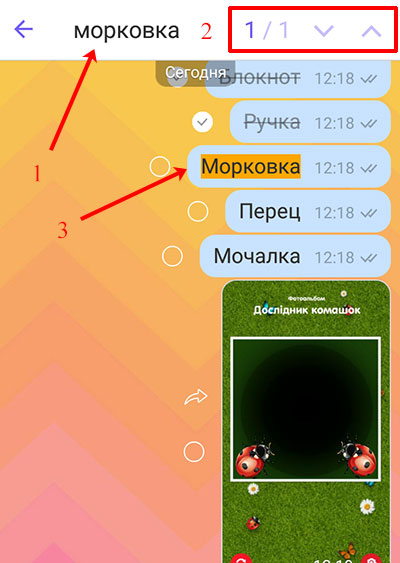
Выбор сообщений и полная очистка чата с заметками
После того, как вы что-то добавите в чат, расширится меню, которое появляется после нажатия на три точки. Давайте подробно его разберем.
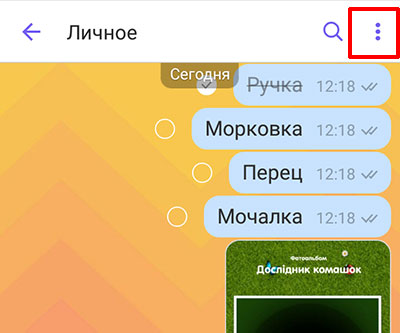
Чтобы применить определенное действие сразу к нескольким записям, их нужно выделить. Для этого жмите по пункту «Выберите сообщения».
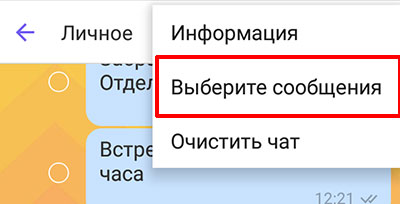
Затем пальцем выделите их (1) и внизу выберите, что нужно сделать. Можно удалить (3) или переслать их (4). Если выбрано одно сообщение, то будет еще пункт «Копировать».
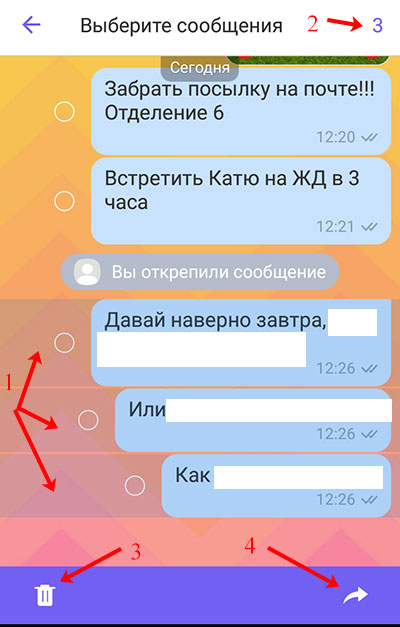
Следующий пункт «Очистить чат». Он поможет полностью очистить его от всех записей. Например, это может быть удобно, если вы добавляете в Мои заметки задания, которые должны быть выполнены за сегодня. В конце дня удаляйте все из чата и новый день начнете с чистого листа.
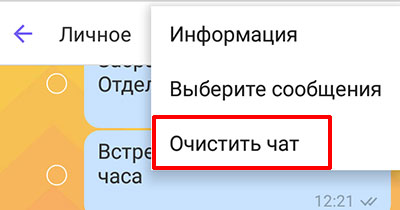
Перед полной очисткой вы должны будете подтвердить выполнение данного действия.
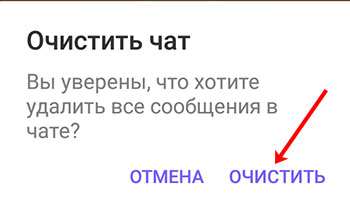
После этого, чат Мои заметки в Вайбере опять будет пуст.
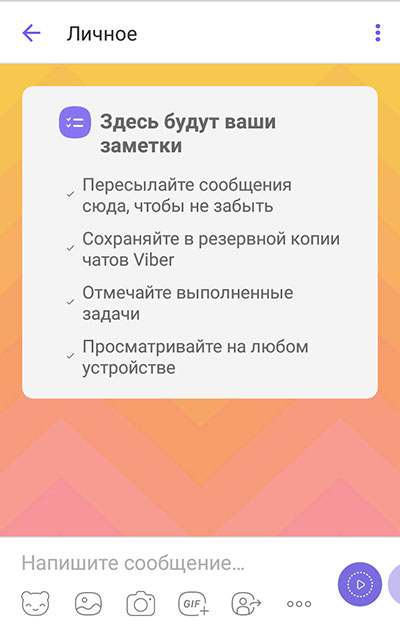
Как отследить по номеру телефона и читать чужие, стертые сообщения в viber
Раньше мы говорили только о том, какие легальные действия можно совершать в вайбере. А сейчас обратимся к вопросу, связанному с нарушением закона — чтением чужой переписки.
Чтение, отслеживание корреспонденции жены, мужа, чужого человека, даже если это вам кажется в какой-то момент времени справедливым и оправданным, означает вмешиваться в личную жизнь другого человека. Впрочем, в реальной жизни это нередкое явление.
Чаще всего для чтения используется резервное копирование.
- в «Настройках» нажимаем на «Вызовы и сообщения»;
- выбираем «Отправить историю сообщений»;
- отправляем ее себе на вайбер, WhatsApp, Skype или e-mail. Можно сохранить переписку в облаке на Google диске и потом открыть ее на пк.
Почему закрепление сообщения в Вайбере важно?
1
Легкость доступа к важной информации
Закрепление сообщения позволяет вам быстро найти нужную информацию в Вайбере. Когда вы закрепляете сообщение, оно остается вверху списка чатов, что делает его очень легко доступным
Вы можете использовать эту функцию для сохранения важных ссылок, очередных задач или другой важной информации, которую вы хотите легко найти позже
2
Возможность поделиться важной информацией с другими участниками группы
Когда вы закрепляете сообщение в групповом чате, оно становится видимым для всех участников
Это отличный способ поделиться важной информацией с другими и обеспечить, чтобы она не потерялась среди других сообщений в чате. Это особенно полезно в больших группах, где сообщения могут быстро затеряться
3. Быстрый доступ к важным сообщениям.
Закрепив сообщение, вы можете легко вернуться к нему позже, даже если было много других сообщений после него. Вам не придется просматривать весь чат, чтобы найти нужное сообщение — оно всегда будет доступно вверху списка.
В заключение, закрепление сообщения в Вайбере является полезной функцией, которая облегчает доступ и сохраняет важную информацию. Она особенно полезна для быстрого доступа к ключевым сообщениям и обмена информацией в группах.
Как в вайбер написать, послать, редактировать, цитировать, стереть сообщение
Открыв мессенджер, на верхней панели видим «чаты», а внизу — список контактов.
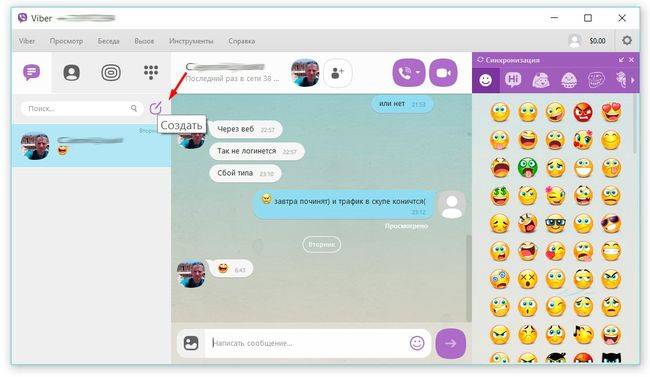
Чтобы написать и послать sms:
- выбираем собеседника;
- в открывшемся окне в поле «Напишите сообщение» вводим текст;
- как только было введено несколько символов, знак «микрофон» в правой части сменится на стрелку. Нажимаем на него и отправляем sms.
До отправки смс его можно исправить и отредактировать. Для этого достаточно кликнуть в нужном месте на сенсорном экране. Как только вы окажитесь там, где нужно, удалите ненужный текст, вставьте смайлики или дополните его.
Иногда нужно написать ответ на сообщение, которое было получено ранее. Чтобы сэкономить собеседнику время и облегчить понимание смысла написанного, вы можете прикрепить оригинальное смс к своему ответу.
Достаточно:
- выбрать нужное смс;
- удерживать его до тех пор, пока не появится выпадающее меню;
- выбрать «ответить».
Цитируемое сообщение появится над полем для введения текста.
Нет ничего сложного в удалении еще не отправленного текста — его просто стираем. Однако в вайбере можно избавиться и от уже отправленного смс.
Существует 2 возможности:
- удалить sms только у себя;
- удалить везде.
Для этого удерживаем нужное sms и, как только появится выпадающее меню, выбираем одну из указанных опций.
Стереть можно и полученное сообщение, но только у себя. У других респондентов копия останется.
Дополнительная возможность для удаления, копирования и пересылки смс есть в разделе «Редактировать сообщения».
Какие программы и онлайн сервисы есть на рынке?
Учтите, что при самостоятельном поиске Вы можете наткнуться на вредоносное программное обеспечение и платные сервисы, предоставляемые мошенниками, таким образом в лучшем случае потеряете деньги.
Советы по оптимизации рассылки:
- Покупка нескольких номеров.
- Тестирование нескольких версий и программ.
- Запуск на нескольких персональных компьютерах для обеспечения большей эффективности.
- Постоянное обновление программ и покупка только лицензионных решений.
Из безопасных и официальных методов следует отметить следующие программные средства, разработчики которых вплотную сотрудничают с Вайбером и лицензируются по работе с программой. Из этого стоит предположить, что данное программное обеспечение будет обновляться вместе с мессенджером и с большой долей вероятности не устареет.
Оператор СтримТелеком — программное решение предоставляет возможность использовать каскадные и мультиканальные рассылки. Стоимость 45 копеек за одно сообщение.
Terrasoft – предоставляет бонусом пробный период в течение двух недель и возможность использовать разные виды рассылок. Стоимость зависит от масштаба.
Vibex – имеет фиксированные тарифы для бизнес-сектора от 3 900 рублей в месяц. Сообщения в рассылке выглядят довольно привлекательно и оформлены в виде лендинг пейдж
VBot – достаточно гибкие настройки рассылки, но сообщения ограничены 1000 символов. Стоимость можно узнать только через обращение в техническую поддержку сервиса.
Каскадные представляют собой цепочку уведомлений, которая приходит каждому пользователю в зависимости от действий и позволяет построить эффективную маркетинговую воронку продаж в сети при помощи популярного мессенджера. Также эта функция позволяет осуществлять отправку не только в Вайбер, но и по смс и электронной почте.
Мультиканальное решение позволяет использовать несколько инструментов взаимодействия с клиентом. Каждый канал взаимодействия при этом выполняет свою отдельную функцию и принимает различные предложения.
Как расшифровать и разблокировать сообщение вайбер, ответить на него
В мессенджере есть несколько функций, обеспечивающих дополнительную защиту смс.
При условии установки новой версии viber на устройствах получателя и отправителя, а также Windows 10 при работе на компьютере, смс автоматически зашифровываются. Вайбер использует для этого технологию «End-To-End encryption». О ее присутствии говорит значок «замочек».
При переписке может использоваться и скрытый чат. Сообщения в нем просмотреть можно только после ввода специального ключа.
Часто смс приходит от контакта, которого нет в списке. Для прочтения достаточно его открыть.
Если контакт заблокирован или внесен вами в черный список, вы не будете получать от него уведомления. Сначала абонента необходимо разблокировать или исключить из списка запрещенных контактов.
Чтобы ответить на sms, набираем обычный текст в соответствующем поле.
Порядок действий
Несмотря на то что Viber, это кроссплатформенное приложение, в случае с закрепом сообщения порядок действий для разных операционных систем будет немного отличаться. Разберём каждую с подробнее. Чтобы закрепить сообщение в беседе следуем дальнейшей инструкции.
Android / iOS
- Открываем Viber на смартфоне и переходим в групповой диалог или личную переписку с пользователем.
- Пишем SMS и отправляем его в чат или выбираем сообщение от другого пользователя.
- Выполняем на нём длинное нажатие до появления контекстного меню.
- Во всплывающем окне выбираем пункт «Закрепить».
- Подтверждаем действие во всплывающем окне.
- В шапке диалога появится полоса, в которой отображается часть текста.
Чтобы посмотреть закрепленное сообщение в Вайбере как в личной переписке, так и групповом диалоге – достаточно нажать на него один раз. Вы автоматически переместитесь к этому сообщению и при желании сможете на него ответить.
Windows
Чтобы привязать смс к шапке диалога:
- Открываем Вибер на компьютере и переходим в интересующий диалог.
- Пишем SMS и отправляем его чат. На нём выполняем правый клик мыши и в открывшемся контекстном меню выбираем «Закрепить».
- Во всплывающем окне подтверждаем действие.
Если вы администратор, теперь вы знаете, где в Вайбере закрепить правила группы и не нужно будет каждому новому участнику объяснять одно и тоже.
Как открепить сообщение
Если вам больше не нужно, чтобы в чате сообщение висело в вверху в закрепе, его легко можно оттуда убрать. нажав на крестик справа. Любой пользователь в групповом диалоге может, как закрепить так и открепить сообщение. Для этого не нужно быть администратором.
Примечание: у администратора группы нет настроек для запрета пользователем использовать функцию закрепа.
Как закрепить чат
С обычными смс разобрались, но вас может интересовать, что значит «Закрепить чат» в Вайбере. Это функция, которая создаёт специальные правила для данного чата. Он остаётся над списком бесед, независимо от активности участников в нем. Опция полезна в случае, когда в Вайбере у вас много контактов, которые активно пишут в беседах и нужный chat очень быстро оказывается в самом конце списка. С функцией закрепа он будет всегда находиться в списке диалогов в самом верху.
Android
- Открываем мессенджер на Андроид и на нужном диалоге выполняем длинное нажатие.
- В появившемся списке выбираем «Закрепить чат».
- Он автоматически переместится в самый верх, справа на диалоге появится иконка скрепки.
iOS
На Айфоне данная функция вызывается несколько иначе:
- Запускаем Viber на телефоне и на нужном чате выполняем свайп от правого края.
- В открывшихся дополнительных функциях отмечаем иконку скрепки, которая означает «Закрепить чат».
Windows
В десктопной версии Вайбера данная функция называется «Избранное». Отмеченные таким образом чаты отображаются небольшими иконками в списке над остальными диалогами. Чтобы добавить в «Избранное» выполняем правый клик мыши в списке диалогов слева и в открывшемся контекстном меню нажимаем «Добавить в избранное». Чтобы вернуть исходные настройки и открепить чат выполняем те же шаги, только выбираем «Удалить из избранных». 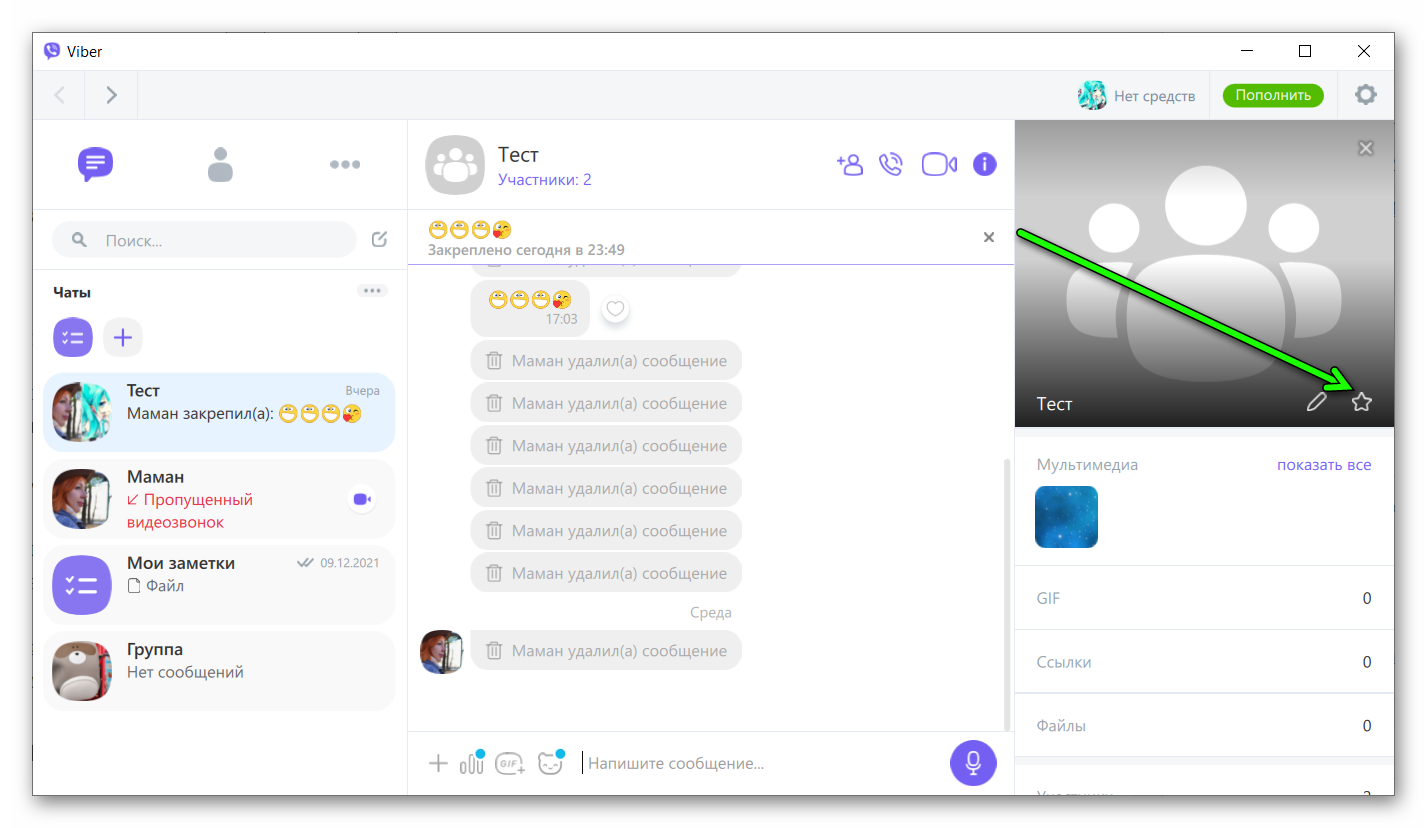
Инструкция, как закрепить СМС
Вы можете разместить сообщение поверх чата на разных устройствах. Метод ничем не отличается, обычно вам нужно выделить текст и нажать клавишу док-станции. Уведомление будет заблокировано, пока не будет удалено пользователем.
Давайте узнаем, как закрепить сообщение в Viber в группе, в чате, в сообществе с помощью мобильного устройства или компьютера.
Android
В Viber для Android вы можете закрепить любое сообщение, просто коснувшись экрана смартфона или планшета несколько раз.
Запустите мессенджер и перейдите в группу или сообщество, где вы разместите баннер с важной информацией
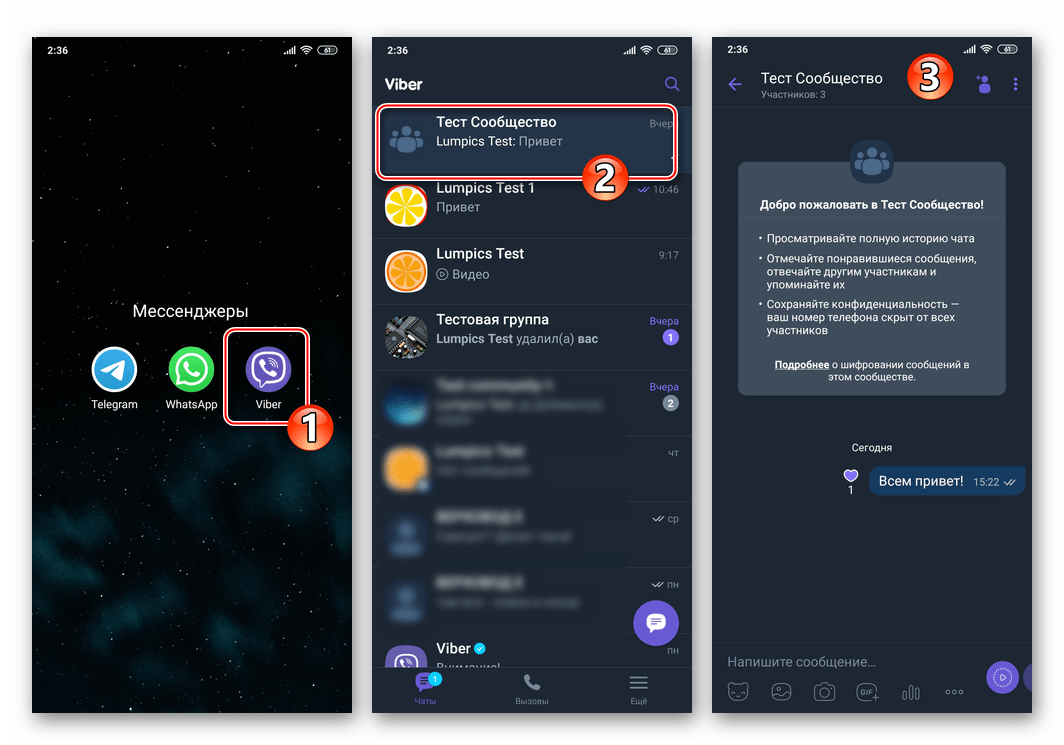
Найдите сообщение, которое хотите переместить в начало чата, или напишите новое сообщение аудитории.
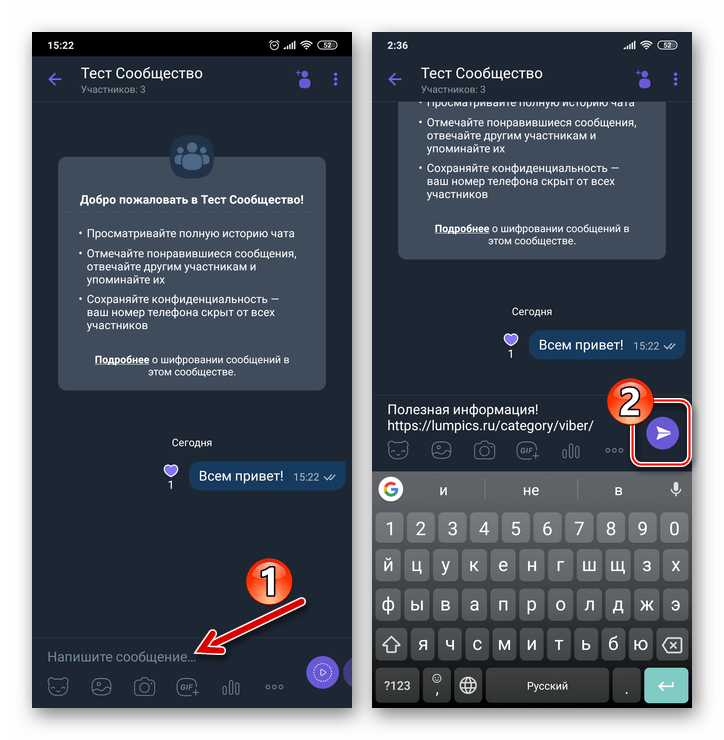
Вызов меню длительным нажатием в области сообщений.
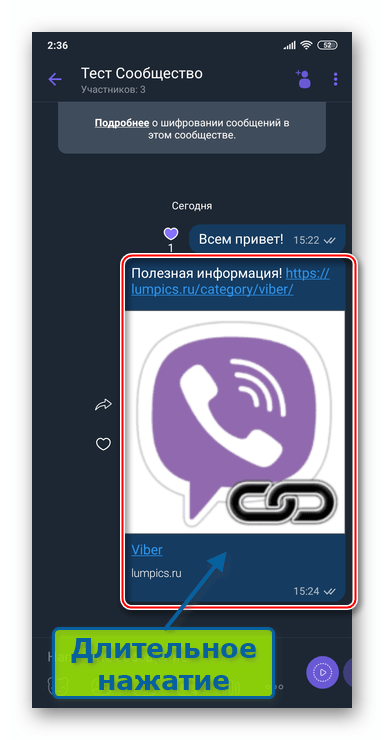
Выберите Закрепить из списка доступных опций.
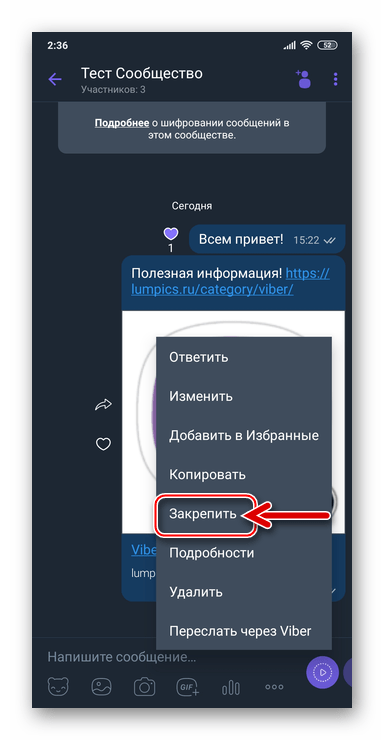
Подтвердите запрос, полученный от мессенджера.
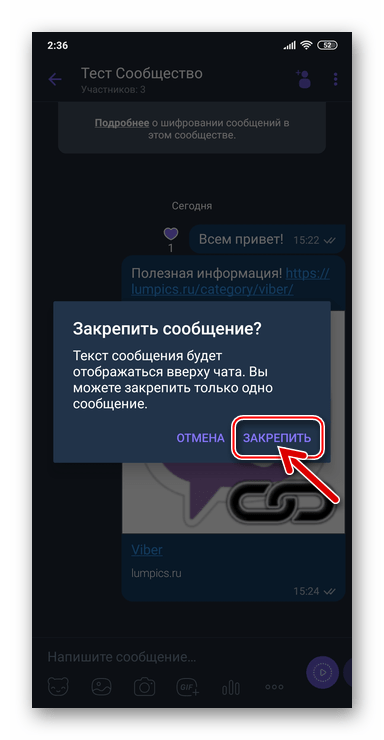
Оцените полученный результат.
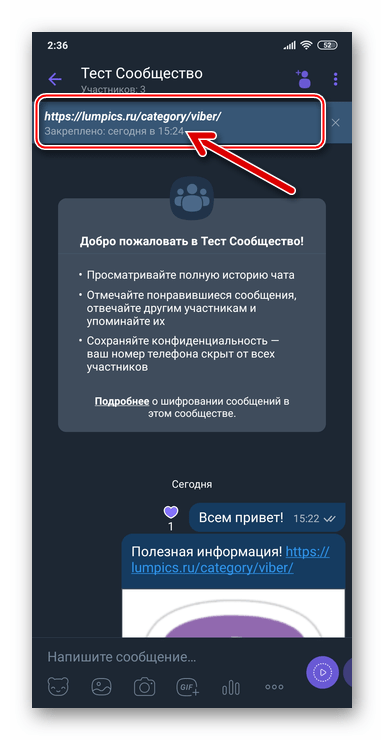
iOS
Обеспечить постоянное присутствие той или иной информации перед глазами участников группового или общественного чата с помощью Viber для iPhone не сложнее, чем через приложение для обмена сообщениями, работающее в среде Android:
Запустите Viber, откройте группу или сообщество. Напишите сообщение, требующее внимания других участников чата, или найдите его в переписке.
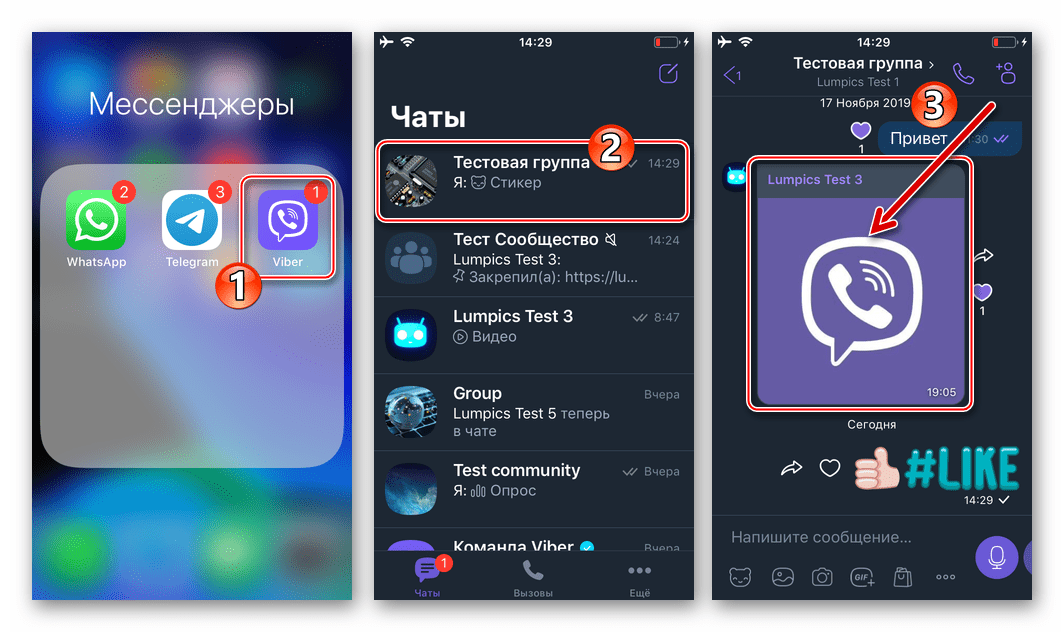
Долгим касанием области сообщения откройте меню параметров и нажмите «Еще» в нем. Для мультимедийных сообщений и ярлыков необходимо также нажать кнопку со стрелкой, чтобы получить доступ к указанному элементу в меню.
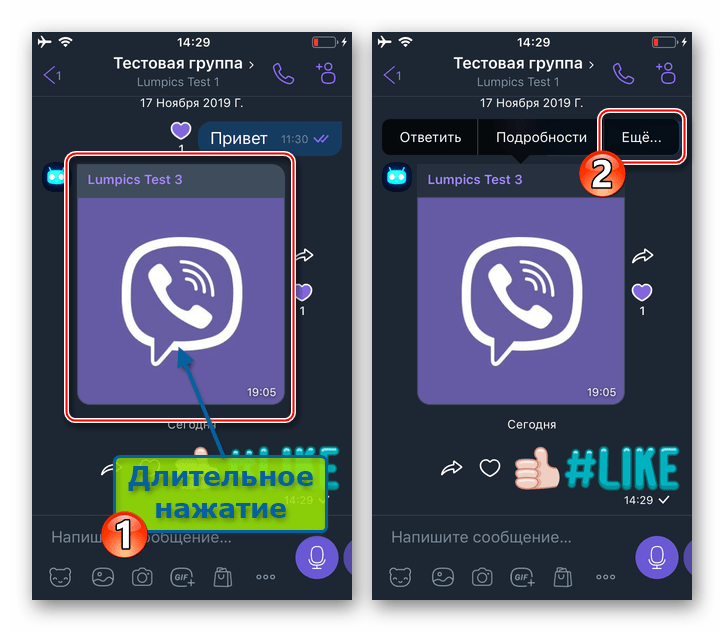
В области, появившейся внизу экрана, выберите «Док». Затем подтвердите запрос, полученный от Viber.
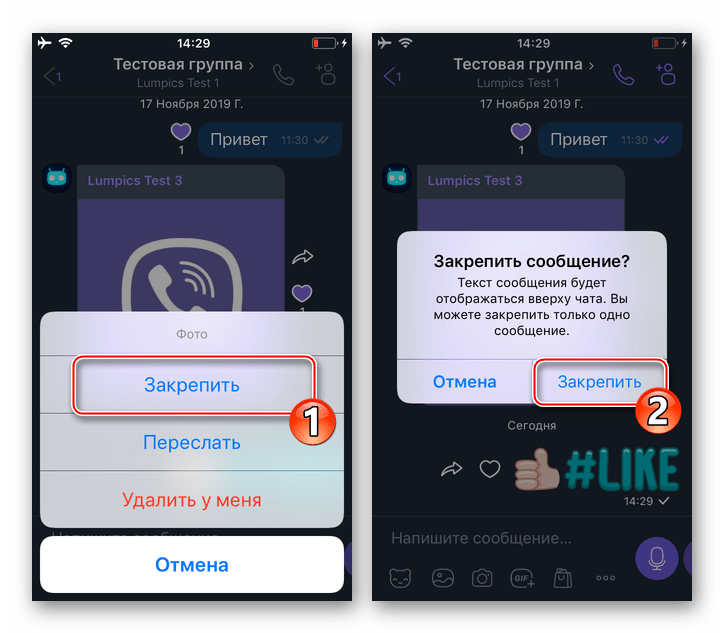
Теперь вы можете оценить полученный результат.
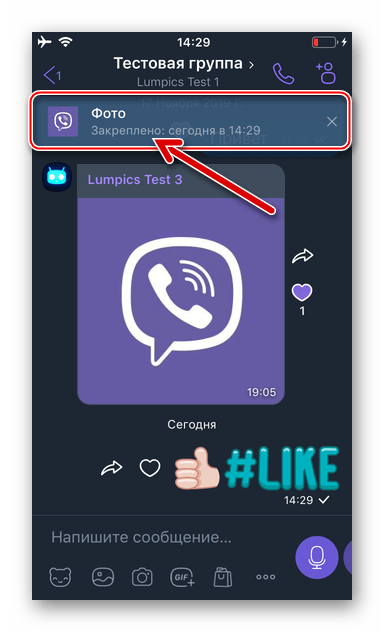
На компьютере
Как закрепить сообщение в Viber на телефоне или планшете теперь понятно, давайте посмотрим, как выполнить задачу через компьютер или ноутбук.
Инструкция, как закрепить сообщение в Viber над диалоговым окном:
- Зайдите в разговор, напишите новое смс или найдите нужный вариант.
- Щелкните по облаку правой кнопкой мыши.
- Выберите «Цель».
- Панель уведомлений появится в верхней части диалогового окна.
Как просмотреть зависшее сообщение в Viber на ПК? Просто нажмите на нее в верхней части экрана, разговор будет автоматически прокручиваться, а нужный текст будет выделен фиолетовым цветом.
Как прикрепить сообщение сверху чата?
Во-первых, вам нужно написать и отправить сообщение, которое вы хотите заблокировать. Да, это может показаться очевидным, но на данном этапе даже некоторые пользователи могут ошибаться. После того, как написано и отправлено, ущипните его.
Просто нажмите на свое SMS. Нажмите и удерживайте палец на нем в течение 1-2 секунд, пока не появится небольшое контекстное меню. Вы можете увидеть это на скриншоте ниже. Он будет содержать запись «Исправить». Нажмите здесь.
Теперь дело за малым: нужно просто подтвердить действие и радоваться результату. После принятия ваше сообщение будет заблокировано в верхней части группового чата. Ни один участник не сможет пропустить. Чтобы убрать его оттуда, нажмите на маленький серый крестик. Он находится в правом углу заблокированного SMS.
Если вас беспокоит, что участники не смогут увидеть ваше сообщение полностью (например, если оно слишком большое), не волнуйтесь. Пользователи могут просто нажать на прикрепленное SMS, после чего им будет переведен полный текст сообщения. Главное — объяснить это членам группы, которые не понимают, как на это смотреть полностью.
Более подробную информацию о том, что вы можете делать с сообщениями, можно найти здесь. В этой статье мы описали, как их удалить и восстановить.
Как в вайбере убрать всплывающие сообщения, включить и отключить уведомления
Всплывающие, часто ненужные смс могут отвлекать от работы или общения.
Чтобы их убрать, делаем следующее:
- идем в «настройки»;
- в «Уведомлениях» убираем галочку с опции «Всплывающие окна».
В окне «Уведомления» можно также:
- включить или отключить экран при получении сообщения;
- запустить функцию предпросмотра смс;
- включить звук при отправке сообщений;
- настроить уведомление о получении sms.
Общаясь в viber, можно отправлять текстовые и голосовые сообщения, выражать свое отношение к тому, что написал ваш собеседник, скрывать получение или прочтение sms. Дополнительные функции позволяют настроить особым образом уведомления, читать чужую переписку.
Плюсы использования чатов:
- они бесплатные;
- есть множество функций, которые позволят выразить свое отношение к собеседнику и тому, что он написал;
- получение смс от незнакомых пользователей можно заблокировать.
Минусы использования чатов:
- переписка может стать доступна другим людям;
- общение часто заменяет личные встречи с друзьями.
nashkomp.ru